2019年にサービスを開始した楽天モバイル。楽天グループが提供する携帯キャリアサービス「Rakuten UN-LIMIT VII」プランでは、月々2,980円(税込3,278円)でデータ通信と国内通話が無制限。
 (Image:network.mobile.rakuten.co.jp)
(Image:network.mobile.rakuten.co.jp) 楽天モバイルユーザーは楽天市場でのお買い物がポイント最大16倍になるなど、楽天経済圏のユーザーにとって特典も多くあります。1GB未満無料キャンペーンは終了済みではありますが、非常にお得なキャリアの1つであることは間違いありません(画像は「楽天モバイル」公式サイトから引用)
しかし、楽天モバイルは「iPhoneユーザー」にとっては必ずしも使いやすいキャリアではありません。楽天モバイルはiPhone 6以降の機種で利用可能で、iPhone SE(第2世代)以降から楽天回線とパートナー回線の切り替えにも対応しました。
そのため基本的な機能は満たしており、「かなり使いやすくなった」のは事実。一方で、たとえば楽天モバイルを使う大きな魅力である「Rakuten Link」の使いやすさに大きな課題があります。
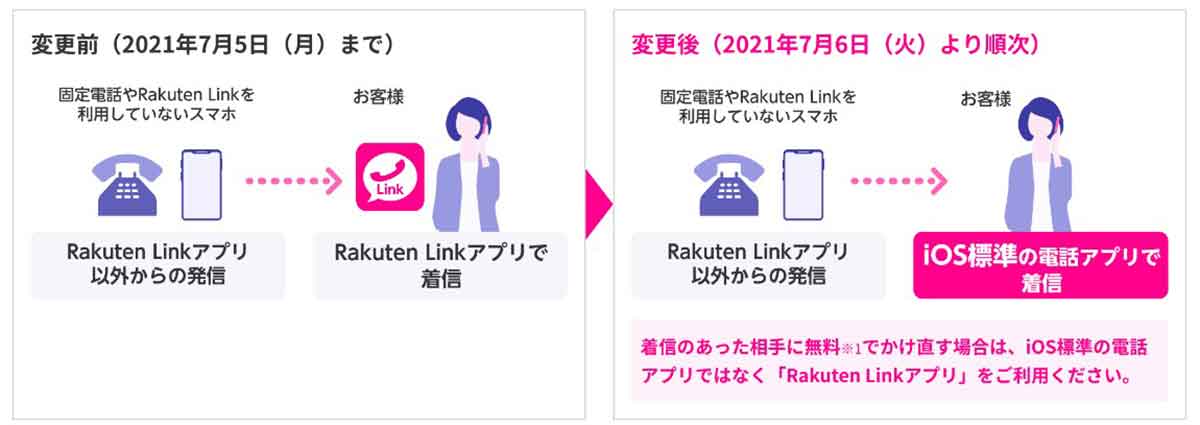 (Image:network.mobile.rakuten.co.jp)
(Image:network.mobile.rakuten.co.jp) 楽天モバイルで無料で通話/SMS送信をするには専用アプリ「Rakuten Link」を使う必要があります。しかし2021年7月6日より、Rakuten Linkを利用していない相手からの着信はiPhoneの標準アプリに届くように仕様変更されました。Android版ではRakuten Linkにログインしていれば、Rakuten Link以外との受信も発信も無料です。この点は「楽天モバイルでiPhoneを使う」最大のデメリットでしょう(画像は「楽天モバイル」公式サイトから引用)
このほか、実店舗のショップ数なども「実物を見たうえで端末購入を検討したい」方にはデメリットです。
 (Image:network.mobile.rakuten.co.jp)
(Image:network.mobile.rakuten.co.jp) ドコモやソフトバンクなど大手キャリアと比べ、まだショップ数が少ない楽天モバイル。店舗によっても、iPhoneの取り扱い状況が異なるため、事前に電話などで確認するかネットで購入するのがおすすめ。また、楽天モバイル以外で購入したiPhoneについては動作保証がされているか入念にチェックすべきです。機種によっては回線の接続に不具合が生じることも(画像は「楽天モバイル」公式サイトから引用)

ちなみに楽天モバイルでiPhoneを使う方法は、「楽天モバイルで購入」「別途用意したSIMフリー端末を利用」の2択。楽天モバイルで購入する場合は、楽天モバイルの実店舗では端末の取り扱いにバラつきがある点に要注意。別途用意する場合は、すでに利用中の手持ちのiPhoneを使うか、楽天モバイル以外でSIMフリー端末を新品または中古で購入するのが一般的。ただし、楽天モバイル回線で問題なく動くかどうかは事前確認が必須
今回は、楽天モバイルでiPhoneを使う場合の注意点や利用開始の手続きをまとめて解説。楽天モバイルでのiPhoneの利用に不安を感じている方は参考にしてください。
楽天モバイルでiPhoneを使う場合の主な注意点は、以下の4つです。
・Rakuten Linkの機能制限
・楽天モバイルの実店舗はショップによって取り扱いが異なるケースがある
・別途購入したiPhoneを楽天モバイルで使用する際は動作確認に要注意
・使用前にAPN設定の削除が必要
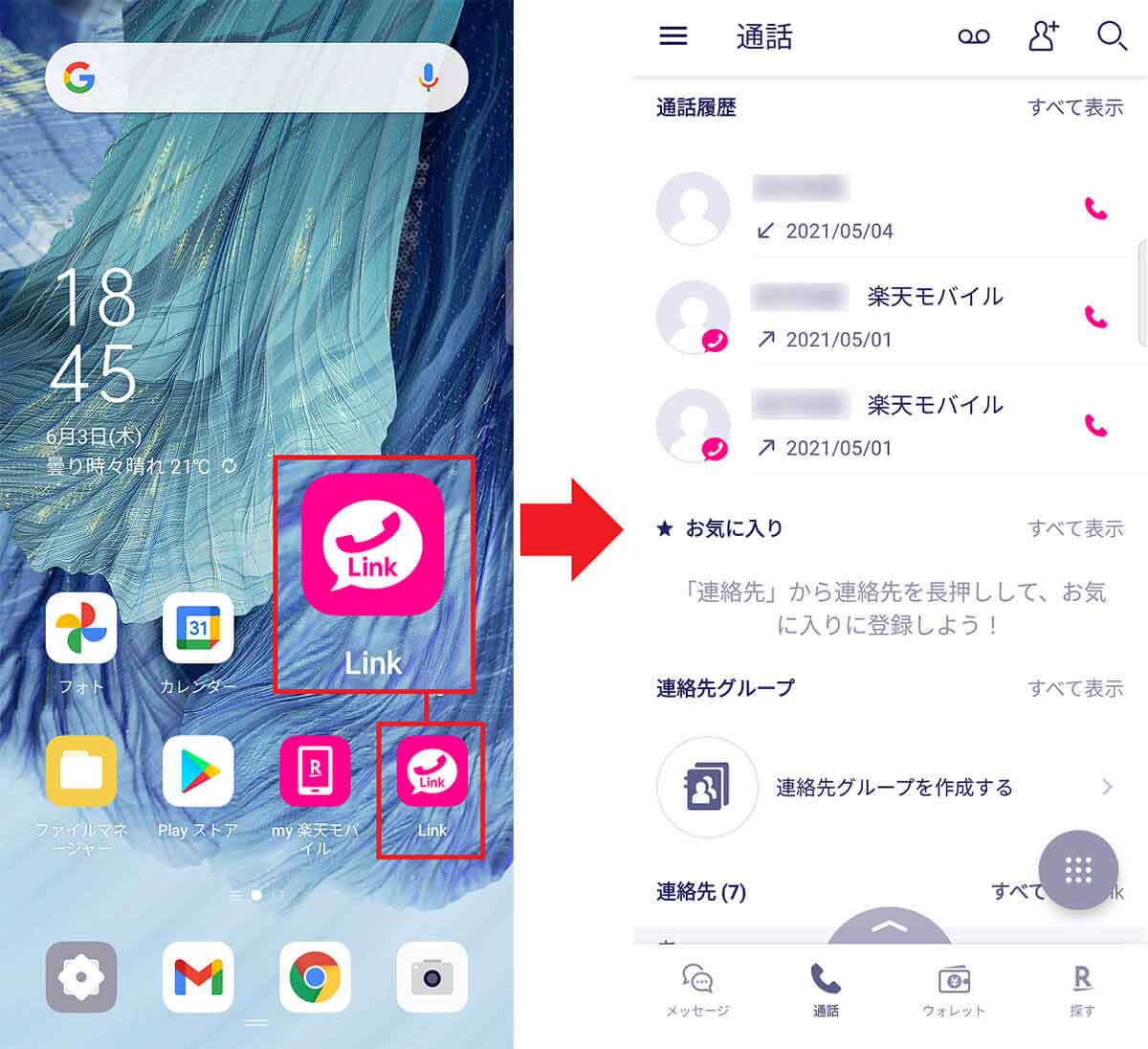
楽天モバイルでiPhoneを使うなら、とくに専用アプリ「Rakuten Link」の使い勝手は要チェック。2021年7月以降の仕様変更の詳細を把握しておきましょう
このほかにもSIMフリーiPhoneなどを別途購入して楽天モバイルで運用する場合、動作確認なども重要。一つひとつ、注意点を紹介します。
Rakuten Linkの機能制限 | 相手がRakuten Link以外から発信すると標準アプリに着信
楽天モバイルでは、専用アプリ「Rakuten Link」から発信/送信することで国内での通話やSMS送信が無料になります。しかし、iPhoneユーザーにとっては端末の仕様上、必ずしも使いやすいアプリではない点に注意。
 (Image:network.mobile.rakuten.co.jp)
(Image:network.mobile.rakuten.co.jp) iPhone版のRakuten Linkは2021年7月に仕様変更が実施され、相手からの着信が端末の標準アプリに届く仕様となったため要注意。そのまま標準アプリで連絡を返すと、通話/SMSともに料金が発生します。料金の目安は30秒で22円。「Rakuten Linkをインストールしていれば通話やSMSが無料で使える」という思い込みには要注意(画像は「楽天モバイル」公式サイトから引用)
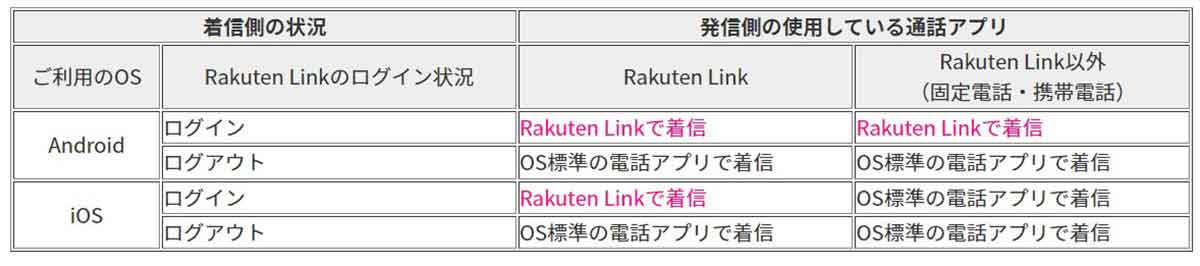 (Image:network.mobile.rakuten.co.jp)
(Image:network.mobile.rakuten.co.jp) 楽天モバイルが公式に発表している「どのような場合にRakuten Linkで着信するか」の一覧表は上の通り。iOSだと相手もRakuten Linkでない限り、Rakuten Linkで着信しません。一方でAndroidの場合、自分がRakuten Linkにログインしていれば相手がRakuten Link以外でも着信します(画像は「楽天モバイル」公式サイトから引用)
この点は楽天モバイルでiPhoneを使う最大の難点で、「利用料金が高騰しやすい」と言えます。
ショップによって取り扱いが違う | 事前に電話確認するかネットで購入するのがおすすめ
楽天モバイルは一定数の実店舗があるものの、大手キャリアのドコモやソフトバンクと比較すればまだ少ないのが現状。2023年には郵便局内の楽天モバイル店舗の大量閉店も発表されており「iPhoneをショップで購入したい」方にはやや購入しにくいのが現実です。

2022年12月頃から「楽天モバイル神楽坂店閉店したんだ 数カ月しか保たなかったんじゃないか」「コリドー通り楽天モバイル、11月30日で閉店。」「楽天モバイル豊橋ミラまち店、2022年11月30日閉店。」といった閉店レポートがSNSやネットで話題に上がっていました(画像は筆者撮影)
またショップによってiPhoneの品揃えにはバラつきがあるため、「店舗に出向いたのに目当ての機種を取り扱っていなかった」という可能性も。楽天モバイルでiPhoneを購入するなら、ショップに事前に電話するか、ネットで購入するのがおすすめです。
別途購入したiPhoneは動作保証の確認が必要 | 楽天回線への対応は必須
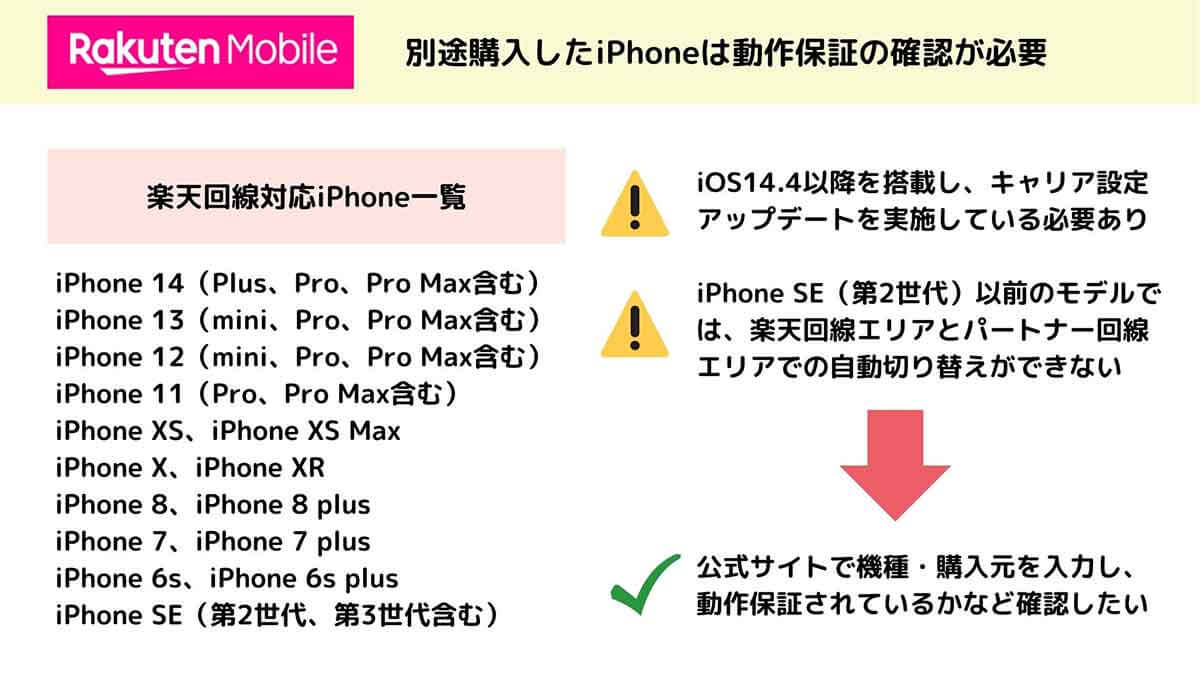
すでに持っているものや別途購入したものなど、楽天モバイル以外で購入した端末を使う場合は動作確認が必須。楽天回線に対応しているiPhone機種の一覧は上記の通りです(iOS14.4以降の搭載、キャリア設定アップデートの実施が必要)。まずは楽天モバイル公式サイトの確認ページで機種・購入元を入力し、動作保証がされているか確認してみよう
●楽天モバイル「お持ちのスマホが使えるか調べてみよう」は→こちら
 (Image:network.mobile.rakuten.co.jp)
(Image:network.mobile.rakuten.co.jp) また、iPhone SE(第2世代)以前の機種では楽天回線とパートナー回線の自動切り替えができないため、不便に感じることが多いでしょう。楽天モバイルでiPhoneを使う場合、最低でもiPhone SE(第2世代)以降の機種を選びましょう(画像は「楽天モバイル」公式サイトから引用)
使用前にAPN設定の削除が必要 | 楽天回線を開通させる前に要対応
iPhoneを楽天モバイルで使う際には、電話番号を引き継ぐためのMNP転入などに加え、APN設定の削除が必要(ただし、ドコモ/au/ソフトバンクのユーザーは対応不要)。APN(Access Point Name)とはインターネット接続のための設定で、大手キャリアの回線を借りている格安系の通信会社から楽天モバイルに乗り換える場合はいったん設定の削除が必要です。
楽天モバイルでiPhoneを使う方法 | 「楽天モバイルで新規購入」か「SIMフリー端末を利用」
楽天モバイルでiPhoneを使うには、楽天モバイルのショップやネットで購入するか、SIMフリー端末を別で用意するかの2択です。
楽天モバイルで新規購入 | ショップの品揃えが不安ならネットがおすすめ
楽天モバイルで購入する場合、ショップかネットとなります。
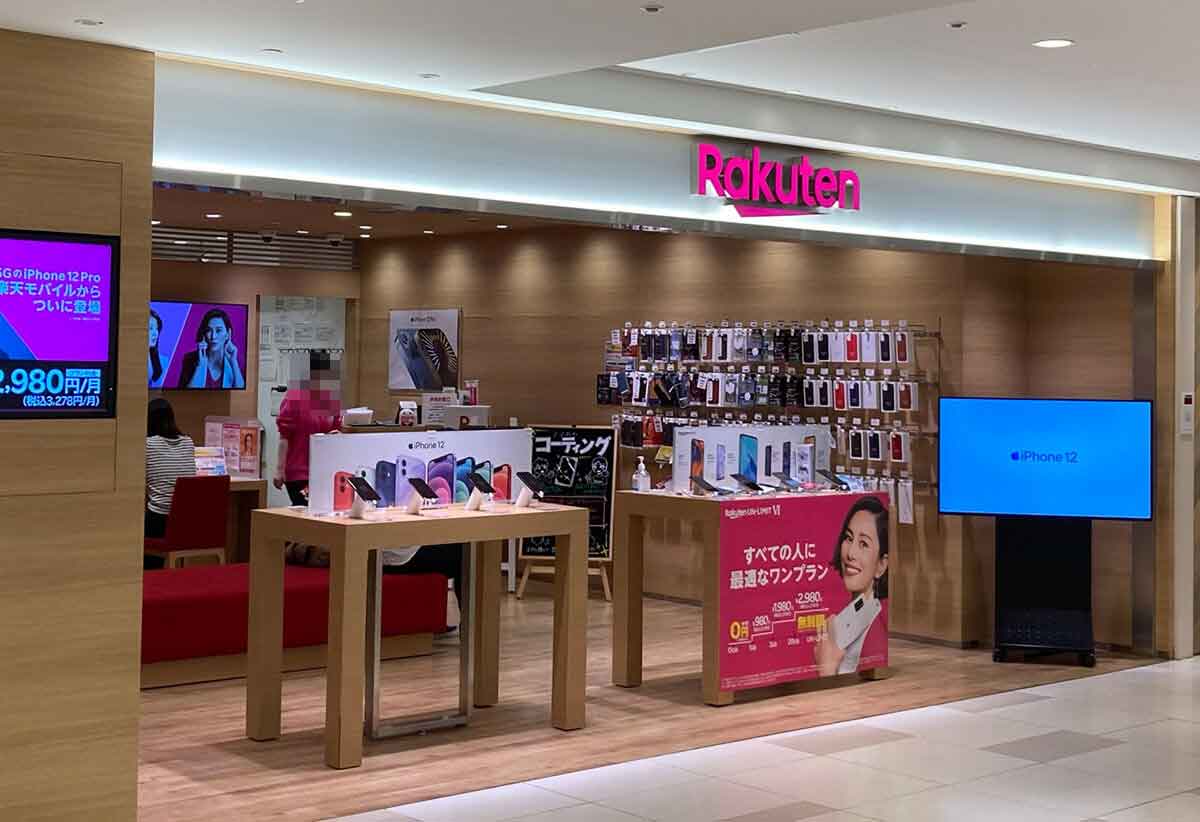
先述の通りショップの品揃えにはバラつきがあるため、目当ての機種/色が決まっている場合はネットがおすすめ。店舗を訪れる場合は事前に電話で確認しましょう(画像は筆者撮影)
SIMフリー端末を利用 | 手持ちのiPhoneを使用または別途購入
別途用意したSIMフリーのiPhoneを使うなら、楽天モバイルは回線の契約だけでOK。すでに使用中のiPhoneはもちろん、新品/中古問わず別途購入した端末でも使用可能。ただし、動作保証の対象外になっている機種や楽天回線/パートナー回線の切り替えに対応していない機種もあるため、申し込む前に要チェックです。
楽天モバイルでiPhoneを使う手順 | nanoSIMとeSIMでは端末操作が異なる
ここでは楽天モバイルでiPhoneを使う手順を紹介。nanoSIMとeSIMで対応が異なるため、それぞれ解説します。
ちなみにnanoSIMは従来型の端末に挿入するSIM、eSIMは本体に組み込まれておりオンラインで操作するSIMです。オンラインでの設定が苦手でないならeSIMでよいですが、一部キャリアは対応していないため通信会社を変更する可能性があるならnanoSIMが無難。
事前準備 | 番号を引き継ぐ場合はMNP予約番号を取得
楽天モバイルに申し込むなら、まずは以下4つを用意しましょう。既存の電話番号を引き継ぐ場合はMNPの手続きが必要です。
・本人確認書類
・楽天の会員ID/パスワード
・クレジットカード/口座情報
・MNP予約番号
購入・契約手続き | 料金プランやSIMタイプ、希望の機種などを選択
事前準備ができたら、楽天モバイル公式サイトからさっそく申し込み。希望に合わせて以下の項目を選びながら手続きを進めましょう。
・料金プラン
・SIMタイプ
・希望の機種・色・データ容量
・支払い回数(端末購入時)
楽天モバイルはシンプルな料金プランが特徴で、データ使用料が3GBまで月額1,078円(税込)。通話料と合わせても月額1,000円台に抑えることが可能です。
端末設定 | SIMタイプによって手続きが異なる
契約が完了したら、端末の設定です。SIMタイプによって手続きが異なります。
nanoSIMの場合 | 従来の差し込みタイプ
端末に差し込む従来型のnanoSIMを使う場合、設定手順は以下の通り。
・OSをアップデート
・MNP転入手続き
・APN設定を削除
・nanoSIMの差し替え
・キャリア設定のアップデート
・楽天回線の開通確認
先述の通り、「APN設定を削除」については旧ドコモ/au/ソフトバンクユーザーは不要です。
eSIMの場合 | 端末にSIMが組み込まれているタイプ
端末に組み込まれているeSIMの端末を使う場合、設定手順は以下の通り。
・OSをアップデート
・アプリ「my 楽天モバイル」をインストール
・アプリを開き、位置情報の使用を許可
・「my 楽天モバイル」にログイン
・APN設定を削除
・スタートガイド裏面のQRコード読み込み
・「申し込み履歴を開く」をタップ
・MNP転入手続き
・「my 楽天モバイル」の申込番号をタップ
・「開通手続きをする」をタップ
・モバイル通信プランを追加
・キャリア設定をアップデート
・楽天回線の開通確認
SIMの設定をオンラインで行なうため、端末の操作はnanoSIMより多くなっています。なお、スタートガイドの裏面にQRコードの記載がなければ、「MNP転入手続き」まで飛ばしてOKです。
まとめ | 楽天モバイルでiPhoneを使うなら「不便さ」には要注意
今回は、楽天モバイルでiPhoneを使う際の注意点や端末の入手方法、申し込みの手順を紹介しました。

今回ご紹介した楽天モバイルでのiPhone利用時の注意点は上記の4つ。筆者個人の経験談としては、電話やSMSの着信がRakuten Linkではなく標準アプリに届くのはとくに要注意だと感じます。以前ほかの格安スマホを利用していた際、楽天モバイルと同様に発信時には指定のアプリを使用する必要がありました。しかし、つい無意識に標準アプリを使用してしまい、余計に料金が発生してしまうということが何度も発生してしまいました
ちなみに最終的には標準アプリを目に入らない位置に移動し、専用アプリをホームボタン近くに配置することで失敗を回避しました。楽天モバイルでiPhoneを使おうと検討している方は、今回紹介した注意点をよく確認のうえ決断することをおすすめします。
※サムネイル画像(Image:network.mobile.rakuten.co.jp)





